क्या आप अपने पीडीएफ अनुबंधों और समझौतों को प्रिंट किए बिना और उन पर भौतिक रूप से हस्ताक्षर किए बिना उन्हें मान्य करना चाहते हैं?
पीडीएफ में सीधे हस्ताक्षर बनाना इस प्रक्रिया को सरल बनाता है। आप कहीं से भी दूर से हस्ताक्षर कर सकते हैं, प्रिंट करने की परेशानी को दूर कर सकते हैं।
लेकिन सबसे पहले, आपको एक PDF हस्ताक्षर उपकरण की आवश्यकता होगी। वैसे तो कई उपकरण मौजूद हैं, लेकिन हम UPDF का उपयोग करने का सुझाव देते हैं । यह आपकी ज़रूरतों के हिसाब से कई विकल्प प्रदान करता है, चाहे आप हस्तलिखित, टाइप किए गए, छवि-आधारित या डिजिटल हस्ताक्षर बनाना चाहते हों।
यह लेख आपको बताएगा कि UPDF का उपयोग करके PDF में हस्ताक्षर कैसे बनाएं। यदि आप अपने दस्तावेज़ों पर हस्ताक्षर करने का एक सहज तरीका चाहते हैं, तो अपने डिवाइस पर UPDF डाउनलोड करें । फिर, अपने दस्तावेज़ों को जल्दी से प्रमाणित करने के लिए हमारी मार्गदर्शिका का उपयोग करें!
Windows • macOS • iOS • Android 100% सुरक्षित
भाग 1. PDF में इलेक्ट्रॉनिक हस्ताक्षर कैसे बनाएं? (4 तरीके)
UPDF इलेक्ट्रॉनिक हस्ताक्षर बनाने के लिए चार सरल तरीके प्रदान करता है। समर्पित हस्ताक्षर उपकरण के अलावा, आप हस्ताक्षर डूडल जोड़ सकते हैं, चित्र अपलोड कर सकते हैं या हस्ताक्षर स्टैम्प बना सकते हैं।
तरीका 1. हस्ताक्षर के माध्यम से
सिग्नेचर टूल आपको अपने माउस, कीबोर्ड या इमेज का उपयोग करके हस्ताक्षर करने की सुविधा देता है। आप इसे अपनी आवश्यकताओं के अनुसार कस्टमाइज़ भी कर सकते हैं। सबसे बढ़िया बात? आप किसी भी प्लेटफ़ॉर्म पर आसान पहुँच के लिए UPDF के क्लाउड में सिग्नेचर सेव कर सकते हैं !
इस टूल से पीडीएफ में इलेक्ट्रॉनिक हस्ताक्षर बनाने का तरीका यहां बताया गया है।
चरण 1 : UPDF खोलें और अपने PDF को आयात करने के लिए " फ़ाइल खोलें " पर क्लिक करें। फिर, बाईं ओर से " टिप्पणी " पर क्लिक करें।
चरण 2 : ऊपर से " हस्ताक्षर " टूल का चयन करें और " बनाएं " पर क्लिक करें।
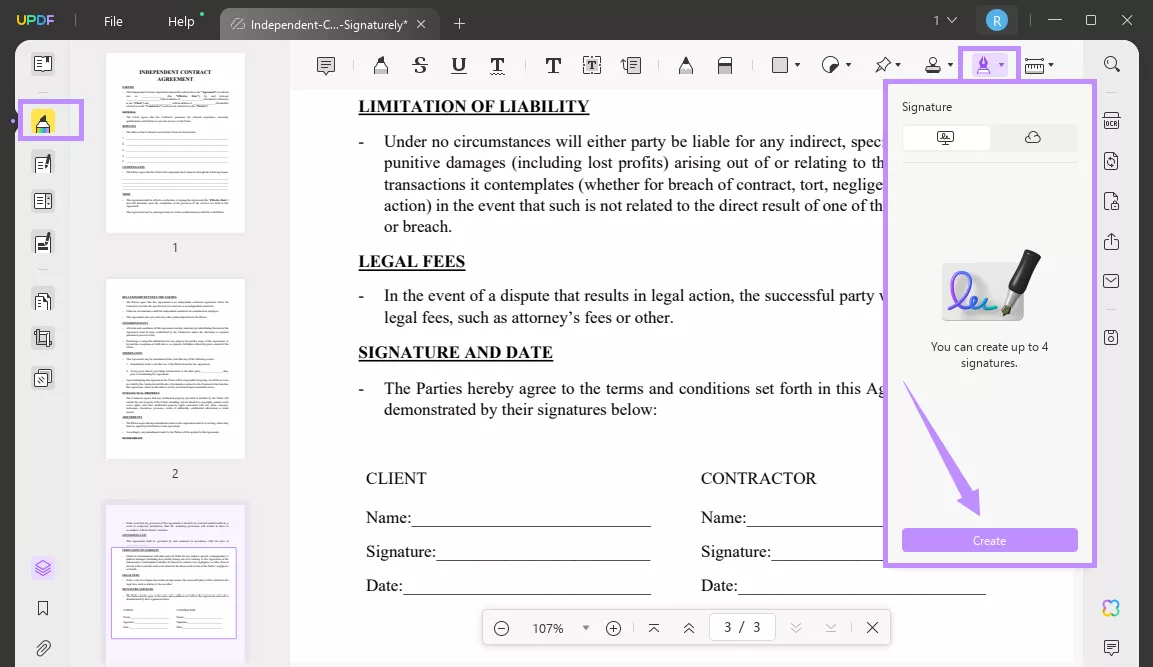
चरण 3 : चुनें कि आप हस्ताक्षर कैसे बनाना चाहते हैं।
- हस्तलिखित हस्ताक्षर के लिए, " माउस " का चयन करें और हस्ताक्षर बनाएं।
- टाइप किए गए हस्ताक्षर के लिए, " कीबोर्ड " चुनें और अपना नाम टाइप करें।
- छवि-आधारित हस्ताक्षर के लिए, " छवि " चुनें और " फ़ाइल चुनें " पर क्लिक करें। हस्ताक्षर छवि चुनें। फिर, आवश्यकतानुसार इसे क्रॉप और ज़ूम करें।
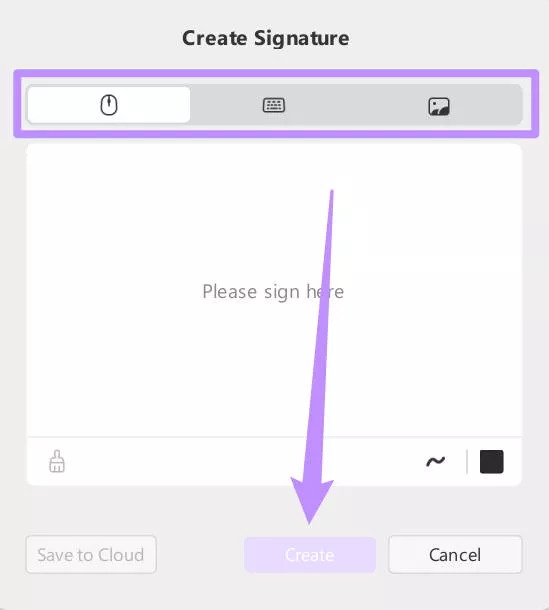
चरण 4 : एक बार जब आप अपना हस्ताक्षर बना लें, तो " बनाएँ " पर क्लिक करें। फिर उस फ़ील्ड पर क्लिक करें जहाँ आप इसे जोड़ना चाहते हैं। फिर, आवश्यकतानुसार इसका आकार बदलें।
चरण 5. यदि आप अन्य डिवाइस पर हस्ताक्षर का उपयोग करना चाहते हैं। आप इसे अपलोड करने के लिए " क्लाउड " आइकन पर क्लिक कर सकते हैं। फिर, आप " क्लाउड हस्ताक्षर " भाग में हस्ताक्षर पा सकते हैं । आप इसे एक्सेस करने और उपयोग करने के लिए अन्य डिवाइस पर उसी खाते से लॉग इन कर सकते हैं।
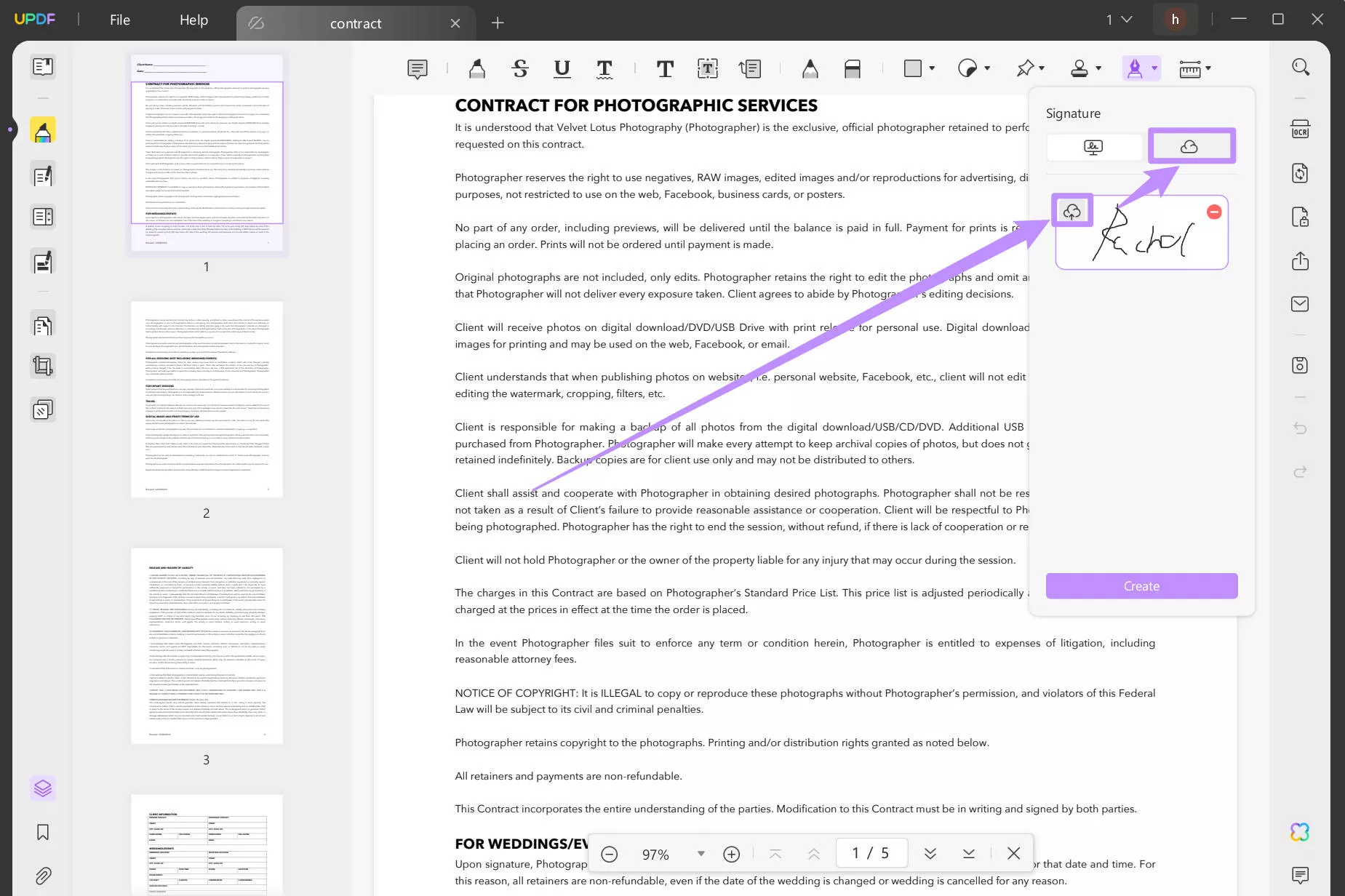
तरीका 2. पेंसिल के माध्यम से
यदि आप हस्तलिखित हस्ताक्षर बनाना चाहते हैं, तो UPDF का पेंसिल टूल एक आसान समाधान प्रदान करता है। आप अपने हस्ताक्षर को वैयक्तिकृत करने के लिए टूल के रंग, अपारदर्शिता और मोटाई को समायोजित कर सकते हैं।
इस विधि से पीडीएफ में हस्ताक्षर बनाने का तरीका यहां बताया गया है।
चरण 1 : अपने पीडीएफ को UPDF में खोलें। " टिप्पणी " विकल्प पर जाएं और शीर्ष टूलबार से " पेंसिल " टूल पर क्लिक करें।
चरण 2 : एक छोटा मेनू दिखाई देगा। यहाँ, पेंसिल का रंग, अपारदर्शिता स्तर और मोटाई चुनें।
चरण 3 : आवश्यक फ़ील्ड पर अपना हस्ताक्षर बनाने के लिए अपने ट्रैकपैड/माउस का उपयोग करें।
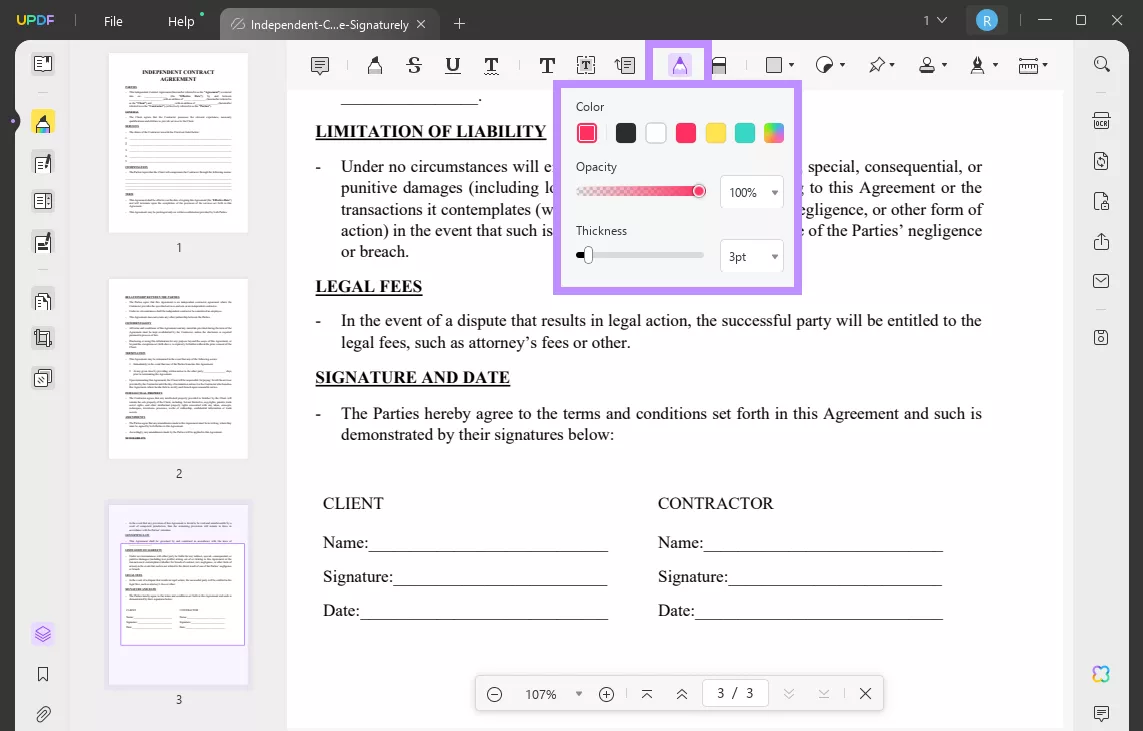
तरीका 3. छवि के माध्यम से
यदि आपके पास हस्तलिखित हस्ताक्षर किसी छवि प्रारूप में है, तो आप इसे आसानी से अपलोड करके अपने दस्तावेज़ में डाल सकते हैं। यह विशेष रूप से तब उपयोगी होता है जब एकाधिक PDF पर एक समान हस्ताक्षर लागू किया जाता है। हालाँकि, सुनिश्चित करें कि छवि में पारदर्शी पृष्ठभूमि हो।
यहाँ बताया गया है कि क्या करना है।
चरण 1 : अपने पीडीएफ को UPDF में खोलें और बाईं ओर से " PDF संपादित करें " पर क्लिक करें।
चरण 2 : ऊपर से " छवि " चुनें । फिर जहाँ आपको हस्ताक्षर जोड़ना है, वहाँ क्लिक करें।
चरण 3 : एक विंडो पॉप अप होगी। अपने हस्ताक्षर की छवि चुनें। फिर, इसका आकार बदलने के लिए बॉर्डर को खींचें। आप छवि को क्रॉप करने, घुमाने या बदलने के लिए टूलबार का भी उपयोग कर सकते हैं।
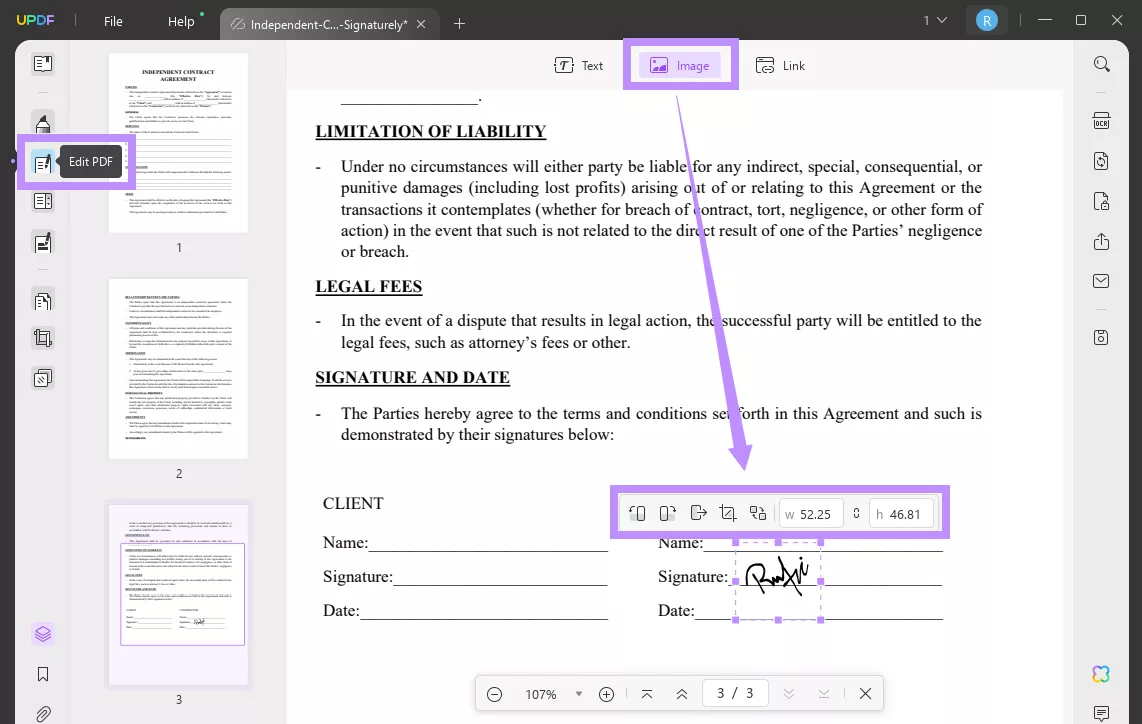
तरीका 4. स्टैम्प के माध्यम से टाइमस्टैम्प के साथ हस्ताक्षर बनाएं
यूपीडीएफ एक स्टैम्प टूल भी प्रदान करता है जिससे हस्ताक्षर बनाने के लिए सटीक समय और तारीख दी जाती है। यह टूल प्रोजेक्ट डेडलाइन या कानूनी दस्तावेजों जैसे समय-संवेदनशील फॉर्म के लिए मददगार हो सकता है।
यह ऐसे काम करता है।
चरण 1 : अपना PDF UPDF के साथ खोलें। फिर बाईं ओर से " टिप्पणी " चुनें।
चरण 2 : ऊपर से " स्टैम्प " टूल पर क्लिक करें। फिर " कस्टम " चुनें और " बनाएँ " पर क्लिक करें।
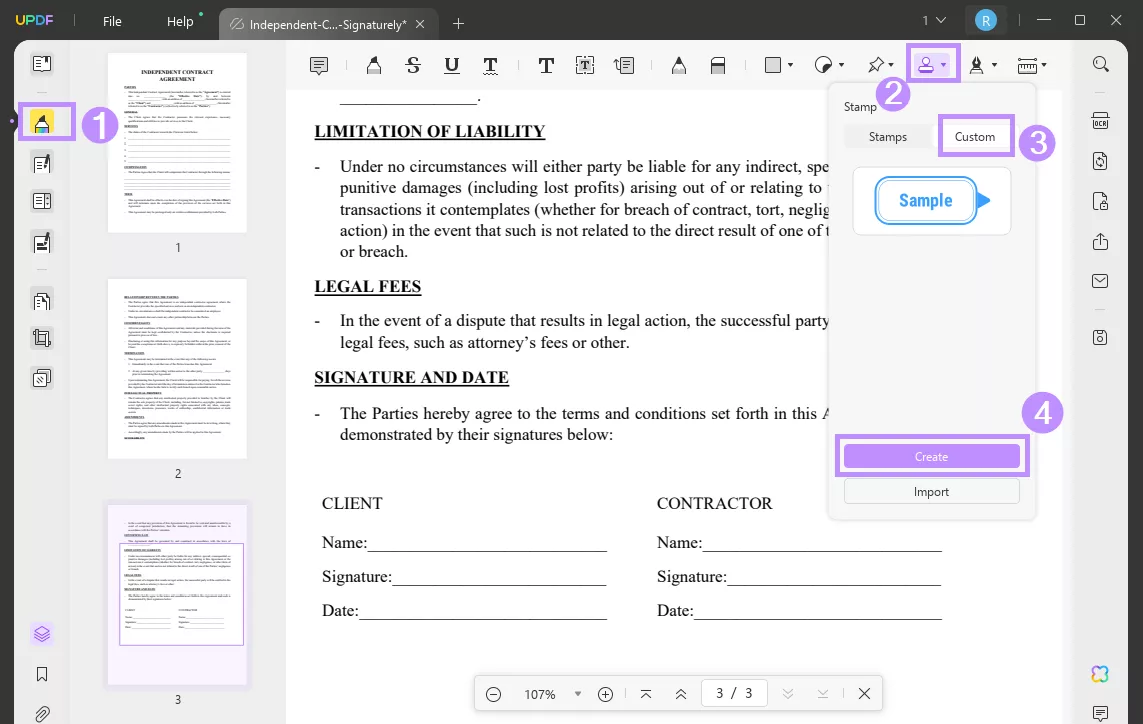
चरण 3 : स्टाम्प शैली का चयन करें और नमूना पाठ बॉक्स में अपना नाम लिखें।
चरण 4 : शीर्ष पर " कैलेंडर " आइकन पर क्लिक करें और हस्ताक्षर में तारीख जोड़ने के लिए प्रारूप का चयन करें।
चरण 5 : " घड़ी " आइकन पर क्लिक करें और अपने हस्ताक्षर में जोड़ने के लिए समय प्रारूप का चयन करें।
चरण 6 : एक बार हो जाने पर, " बनाएँ " चुनें और पीडीएफ पर हस्ताक्षर करने के लिए स्थान पर क्लिक करें ।
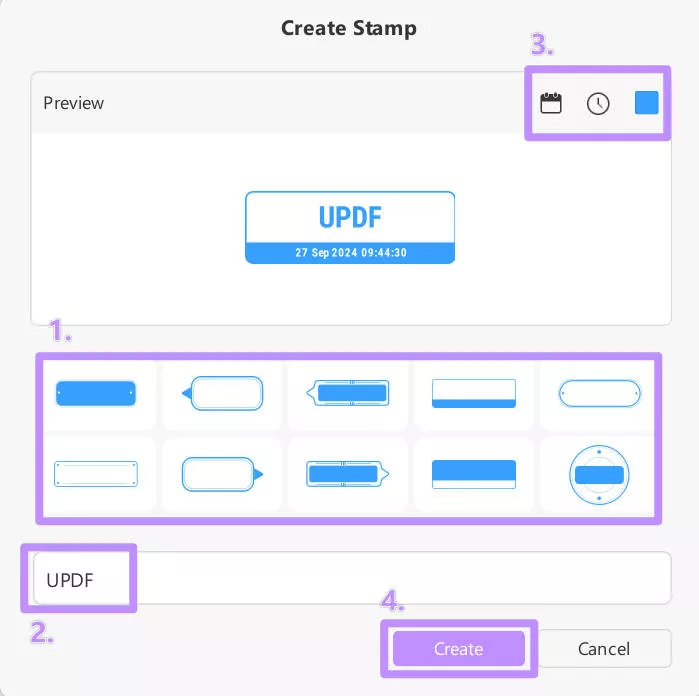
भाग 2. पीडीएफ दस्तावेज़ पर डिजिटल हस्ताक्षर कैसे बनाएं?
क्या आप अपने PDF अनुबंधों, रिपोर्ट या फॉर्म को डिजिटल हस्ताक्षर से सुरक्षित करना चाहते हैं? UPDF का डिजिटल हस्ताक्षर टूल आपको कुछ आसान चरणों में एक हस्ताक्षर जोड़ने और बनाने की सुविधा देता है।
आप इसे संवेदनशील दस्तावेज़ों पर इस्तेमाल करके यह दिखा सकते हैं कि वे प्रामाणिक हैं और उनमें कोई बदलाव नहीं किया गया है। आप यह दिखाने के लिए सटीक तारीख और समय भी जोड़ सकते हैं कि किसने और कब हस्ताक्षर किए।
पीडीएफ दस्तावेज़ पर डिजिटल हस्ताक्षर बनाने का तरीका यहाँ बताया गया है। आप नीचे दिए गए बटन पर क्लिक कर सकते हैं और नीचे दिए गए गाइड का पालन कर सकते हैं।
Windows • macOS • iOS • Android 100% सुरक्षित
चरण 1 : UPDF के साथ अपना PDF खोलें। बाईं ओर से " फॉर्म तैयार करें " विकल्प पर क्लिक करें।
चरण 2 : ऊपर से " डिजिटल हस्ताक्षर " चुनें और जहाँ अपना हस्ताक्षर जोड़ना है वहाँ क्लिक करें।
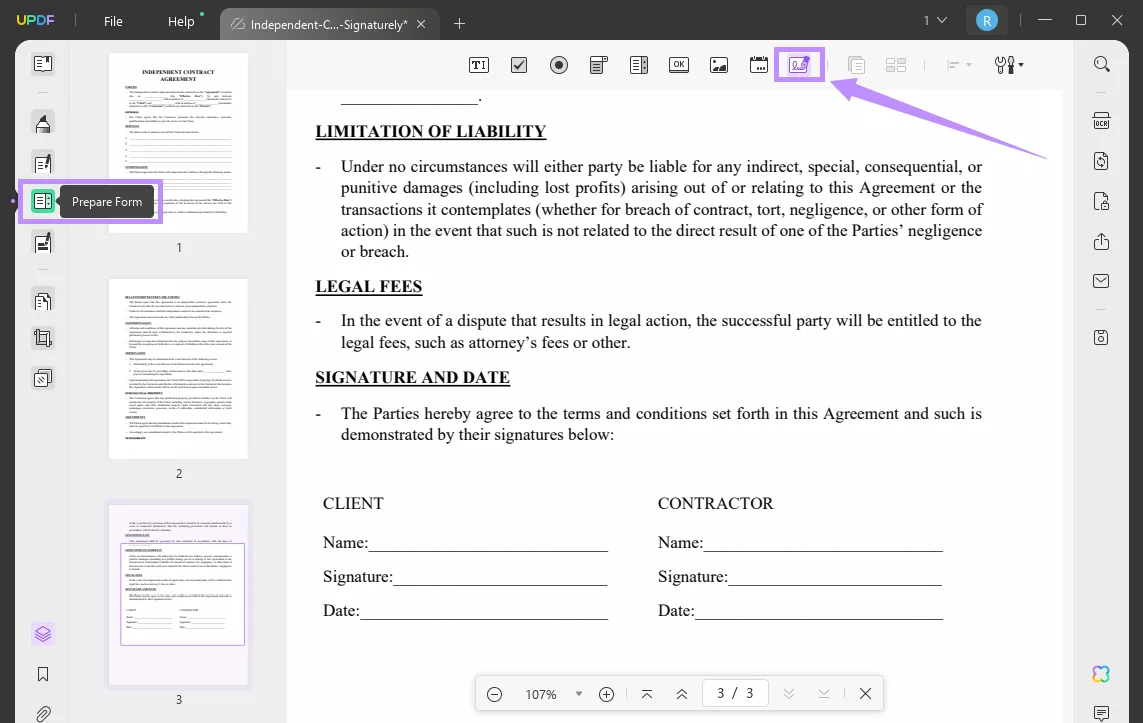
चरण 3 : हस्ताक्षर फ़ील्ड के किनारों को खींचें ताकि इसके आयाम समायोजित हो सकें। फिर, ऊपर दाईं ओर से " पूर्वावलोकन " सक्षम करें और " यहां हस्ताक्षर करें " फ़ील्ड पर क्लिक करें।
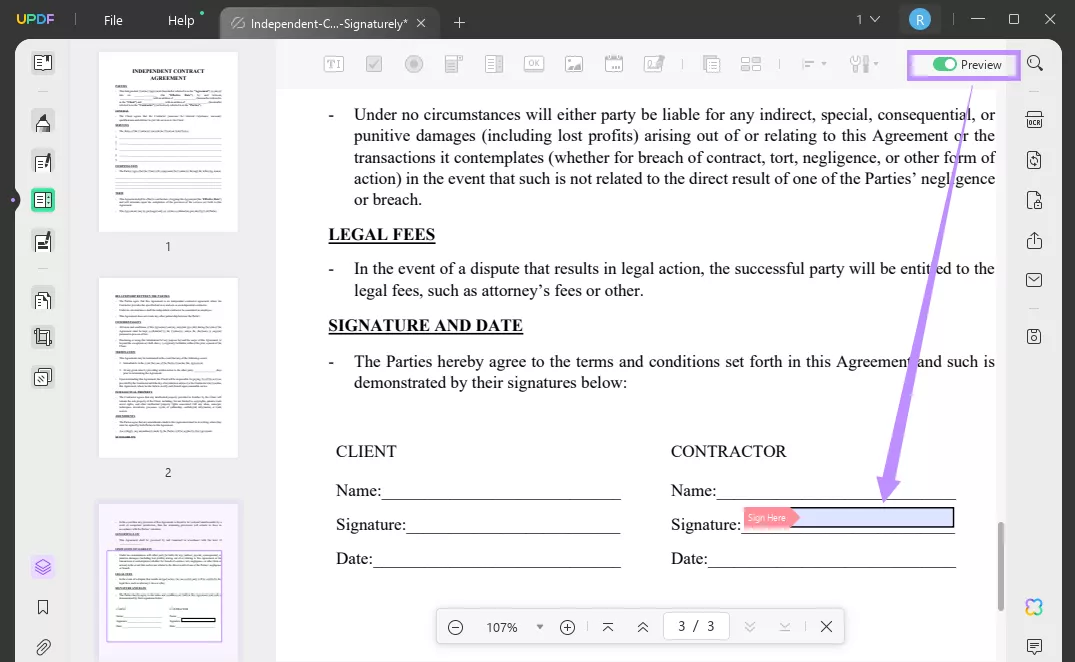
चरण 4 : " डिजिटल आईडी से हस्ताक्षर करें " के आगे " बनाएँ " विकल्प पर क्लिक करें । फिर, अपना नाम, ईमेल पता और संगठन का विवरण भरें। फिर हस्ताक्षर लागू करने के लिए " ठीक है " पर क्लिक करें।
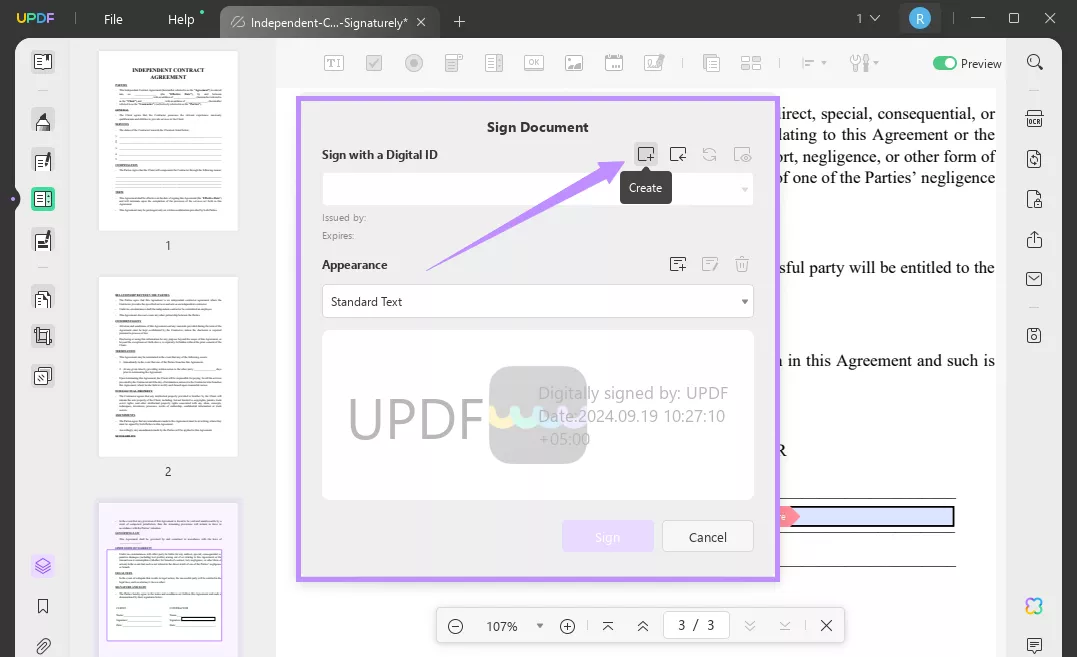
और इस प्रकार पीडीएफ दस्तावेज़ पर डिजिटल हस्ताक्षर बनाया जाता है।
आप पा सकते हैं कि UPDF PDF में हस्ताक्षर बनाने के लिए वास्तव में आसान और सहायक है। UPDF केवल हस्ताक्षर बनाने से कहीं अधिक प्रदान करता है। आप फ़ंक्शन का पता लगाने के लिए इस विस्तृत UPDF समीक्षा को पढ़ सकते हैं।
इसमें एडवांस्ड पीडीएफ एडिटिंग फीचर हैं। लेकिन, इसी तरह के टूल के विपरीत, UPDF बहुत अधिक किफायती है। अपने PDF को मैनेज करने के लिए इसे आज ही सस्ते दाम पर खरीदें !
आप इसकी विशेषताओं के बारे में अधिक जानने के लिए नीचे दिया गया वीडियो भी देख सकते हैं।
अंततः
PDF में हस्ताक्षर बनाने के बारे में बस इतना ही है। UPDF अपने बहुमुखी PDF समाधानों के साथ इस प्रक्रिया को आसान बनाता है। आप बिना किसी तकनीकी कदम के और लचीले विकल्पों के साथ इलेक्ट्रॉनिक और डिजिटल हस्ताक्षर जोड़ सकते हैं। इसे आज़माएँ! अपने कानूनी दस्तावेज़ों और अन्य चीज़ों को सत्यापित करने के विश्वसनीय तरीके के लिए अभी UPDF डाउनलोड करें!
Windows • macOS • iOS • Android 100% सुरक्षित
अधिक लेख:
रसीद को विश्वास के साथ कैसे संपादित करें: एक व्यापक मार्गदर्शिका
पीडीएफ को सीएसवी में बदलना - शीर्ष 3 तरीके जिन्हें आपको अभी आज़माना चाहिए
शीर्ष 10 PDF कंप्रेसर टूल्स जो PDF फ़ाइल का आकार प्रभावी ढंग से कम करते हैं।
स्क्रिब्ड को पीडीएफ में कैसे बदलें: 9 निःशुल्क डाउनलोडर और विकल्प
 UPDF
UPDF
 Windows के लिए UPDF
Windows के लिए UPDF Mac के लिए UPDF
Mac के लिए UPDF iPhone/iPad के लिए UPDF
iPhone/iPad के लिए UPDF Android के लिए UPDF
Android के लिए UPDF UPDF AI Online
UPDF AI Online UPDF साइन
UPDF साइन PDF संपादित करें
PDF संपादित करें PDF पर टिप्पणी करें
PDF पर टिप्पणी करें PDF बनाएं
PDF बनाएं PDF फ़ॉर्म
PDF फ़ॉर्म लिंक संपादित करें
लिंक संपादित करें PDF रूपांतरित करें
PDF रूपांतरित करें OCR
OCR PDF से Word
PDF से Word PDF से छवि
PDF से छवि PDF से Excel
PDF से Excel PDF व्यवस्थित करें
PDF व्यवस्थित करें PDF मर्ज करें
PDF मर्ज करें PDF विभाजित करें
PDF विभाजित करें PDF क्रॉप करें
PDF क्रॉप करें PDF घुमाएँ
PDF घुमाएँ PDF सुरक्षित करें
PDF सुरक्षित करें PDF पर हस्ताक्षर करें
PDF पर हस्ताक्षर करें PDF संशोधित करें
PDF संशोधित करें PDF स्वच्छ करें
PDF स्वच्छ करें सुरक्षा हटाएँ
सुरक्षा हटाएँ PDF पढ़ें
PDF पढ़ें UPDF क्लाउड
UPDF क्लाउड PDF संपीड़ित करें
PDF संपीड़ित करें PDF प्रिंट करें
PDF प्रिंट करें बैच प्रोसेस
बैच प्रोसेस UPDF AI के बारे में
UPDF AI के बारे में UPDF AI समाधान
UPDF AI समाधान एआई उपयोगकर्ता मार्गदर्शिका
एआई उपयोगकर्ता मार्गदर्शिका UPDF से जुड़े प्रश्न
UPDF से जुड़े प्रश्न PDF का संक्षेपण करें
PDF का संक्षेपण करें PDF का अनुवाद करें
PDF का अनुवाद करें PDF के साथ चैट करें
PDF के साथ चैट करें AI के साथ चैट करें
AI के साथ चैट करें छवि के साथ चैट करें
छवि के साथ चैट करें PDF को माइंड मैप में बदलें
PDF को माइंड मैप में बदलें PDF की व्याख्या करें
PDF की व्याख्या करें विद्वान अनुसंधान
विद्वान अनुसंधान पेपर सर्च
पेपर सर्च AI प्रूफरीडर
AI प्रूफरीडर AI राइटर
AI राइटर AI होमवर्क हेल्पर
AI होमवर्क हेल्पर AI क्विज़ जेनरेटर
AI क्विज़ जेनरेटर AI मैथ सॉल्वर
AI मैथ सॉल्वर PDF से Word
PDF से Word PDF से Excel
PDF से Excel PDF से PowerPoint
PDF से PowerPoint उपयोगकर्ता गाइड
उपयोगकर्ता गाइड UPDF ट्रिक्स
UPDF ट्रिक्स अक्सर पूछे जाने वाले प्रश्न
अक्सर पूछे जाने वाले प्रश्न UPDF समीक्षाएं
UPDF समीक्षाएं डाउनलोड केंद्र
डाउनलोड केंद्र ब्लॉग
ब्लॉग न्यूजरूम
न्यूजरूम तकनीकी विनिर्देश
तकनीकी विनिर्देश अपडेट्स
अपडेट्स UPDF बनाम Adobe Acrobat
UPDF बनाम Adobe Acrobat UPDF बनाम Foxit
UPDF बनाम Foxit UPDF बनाम PDF Expert
UPDF बनाम PDF Expert









 Enrica Taylor
Enrica Taylor 
